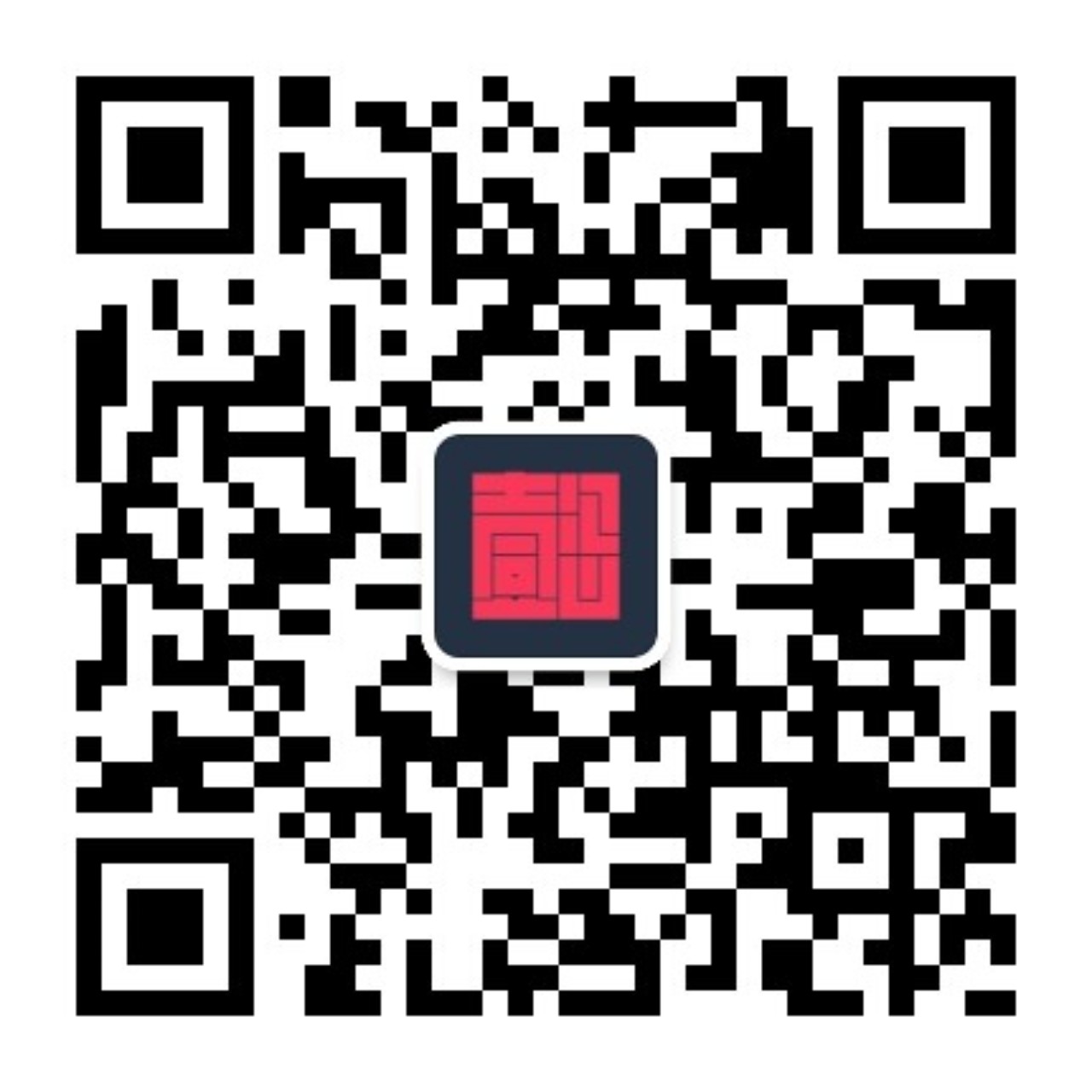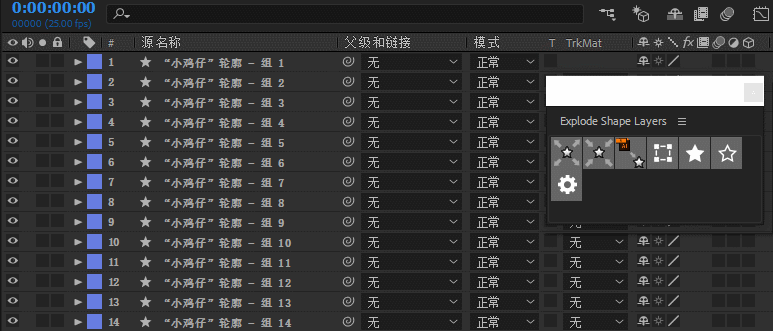上一篇文章(https://www.uisdc.com/lottie-dynamic-design-guide)已经系统的为大家讲解了Lottie动效的基本知识,相信很多同学都跃跃欲试了。而在我们使用AE制作动效的过程中,往往会遇到很多问题。第一个大问题就是动效素材的导入。本文将以一个实际动效案例的导入流程为例,帮助大家了解高效导入设计文件的方法。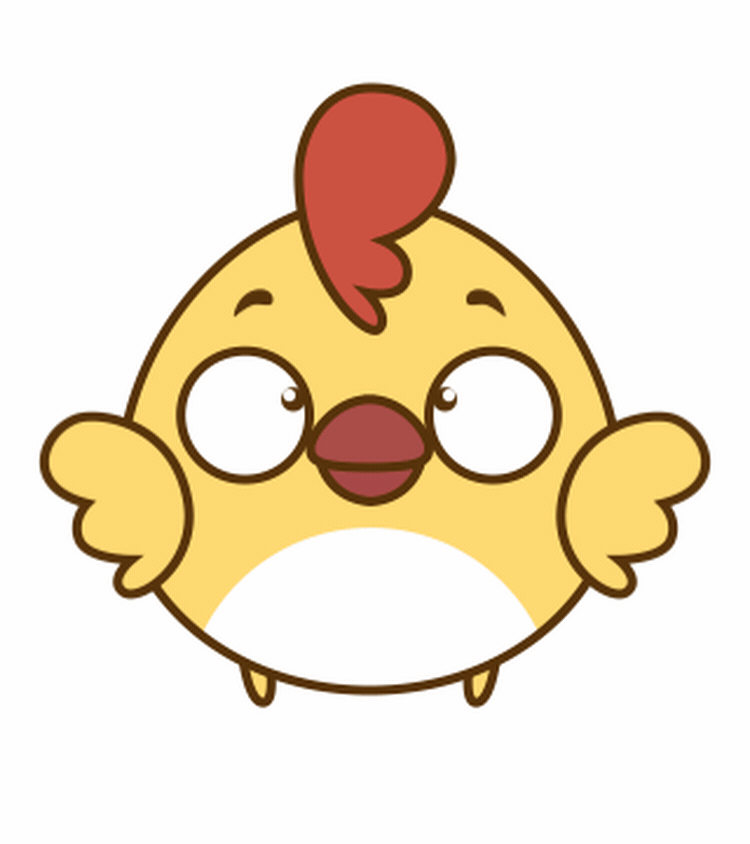
以上为本次演示的动效案例。导入文件之前我们首先要分析操作对象的特点。有哪些部分是要做动效的,哪些部分是静止的。需要运动的图层或组要单独分开,保持静止的图层可以合并。如果涉及对称结构,可以在AE中只做一边,预合成以后使用翻转即可。
从PS导入AE

将动效文件整理好就可以导入AE了,当我们将psd文件拖入AE中会有三个提示选项:
1.素材:当我们已经导入了psd文件,需要从原psd补充素材的时候可以选择此选项,但是每次只能选择一个图层或者将所有图层合并为一个图层导入。优点是能让图层保持在ps中的位置,缺点是当有多个图层需要添加时需要多次导入。
2.合成:选择此选项,所有图层都会按照画板大小导入,所以会导致很多图层有透明区域。优点是对于可以复用的元素(如小鸡仔的翅膀)可以采用翻转的方式快速复制,无需移动即可变化到对称位置。缺点是会增大文件尺寸。使用Lottie输出动效时不建议此方式,会增加资源。
3.合成-保持图层大小:选择此项,优点是图层会裁切掉所有的透明区域,能够保证文件尺寸最小。缺点是翻转以后需要通过位移才能让图层和对称元素保持相同位置(可以通过先建立预合成,再一键翻转的方式,避免移动操作)使用Lottie制作动效时,推荐采用此方式。
从AI导入AE
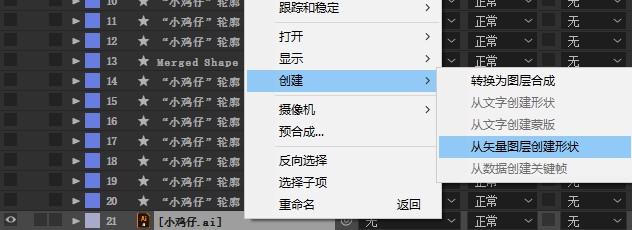
从AI中导入AE相对要麻烦一些。首先我们需要将AI文件导入AE中,选中AI图层,然后右键-创建-从矢量图层创建形状。AI文件就转换为可以在AE中编辑的矢量图形,但是如果我们直接将AI文件直接拖入AE中,这样会导致所有形状都在一个图层里,如下图所示。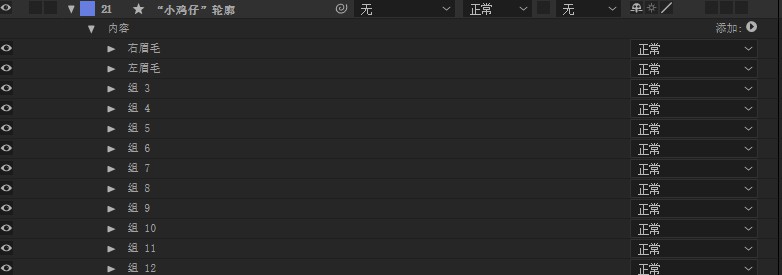
在AI中拆分图层
所以我们需要在导入AE之前,先将AI文件拆分成多个图层。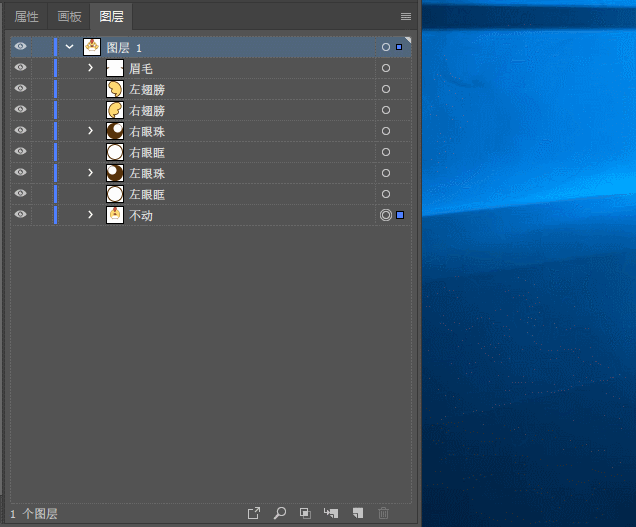
首先还是和PS一样将各部分按照需要进行拆分,先不用命名。然后选中最上方图层,选择选项卡菜单-释放到图层(顺序),再选中除最上方图层外的所有图层,按住鼠标并下拉。这样所有的图层就拆分开了。最后再删除掉最上方空图层即可。
完成以上步骤再对拆分开的图层进行命名。之所以没有让大家一开始就命名。是因为操作的过程中发现,释放图层以后命名好的图层名就改变了。(果然实践是检验真理的唯一标准)
使用插件在AE中拆分图层
刚才提到的,导入的AI文件不分层,其实可以通过Explode Shape Layers插件解决。只需在AE中安装即可解决我们导入AI文件过程中的问题。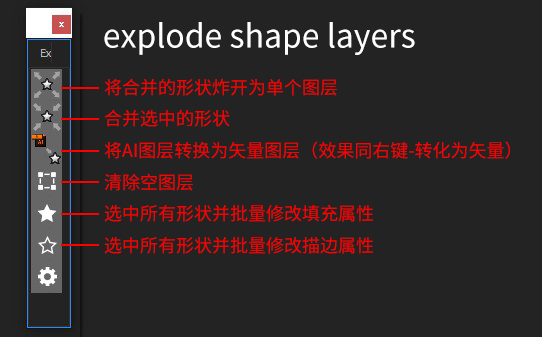
1.形状一键拆分
通过该插件可以一键将ai图层转换为矢量形状,相对于“右键-创建-从矢量图层创建形状要更加简单高效”。转化为矢量形状后,点击第一个按钮,即可将图层拆分为单个形状。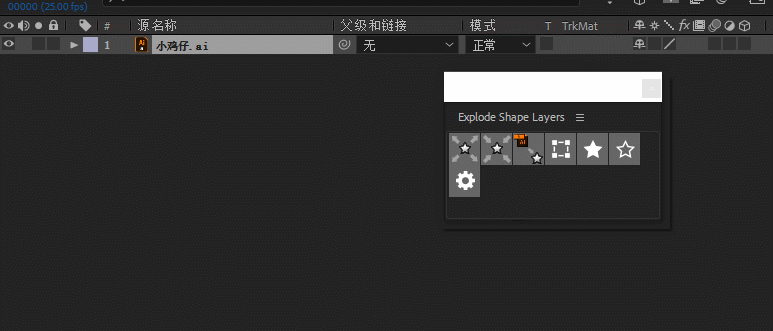
2.形状一键组合
使用一键拆分功能会将图层拆分成一个一个图形,但是很多时候我们不需要拆分的那么细。比如案例中的小鸡仔,有的部分是不动的,我们希望把它合并成一个图层。这个时候点击第二个按钮即可一键组合形状。
3.删除空图层
有时候拆分AI图层后悔出现空图层,此时选择第四个按钮即可选中这些图层,便于删除。
4.批量选择修改填充/描边属性
使用最后两个功能可以快速选中形状层并快速修改属性,不常用。
AE与AI无缝衔接
以上说的方法都是单纯的在AI或者AE中处理素材的方法,但是我们实际工作中,经常会需要增加或者调整素材。最后介绍一款大杀器,可以无缝衔接AI与AE,不仅可以一键导入AI中的元素到AE中,还可以将AE中的文件导入AI。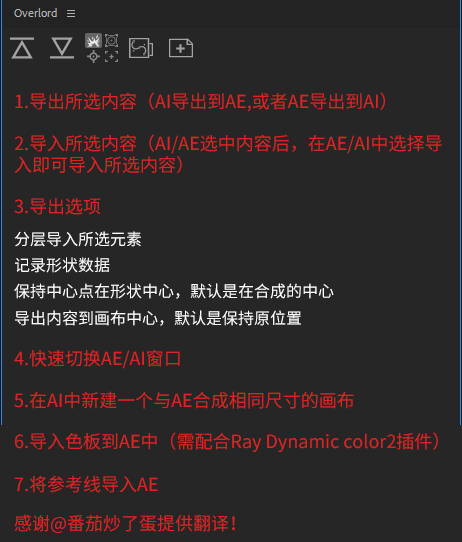
Overlord具有全面而强大的,能够满足我们导入文件的各种需要
1.导出所选内容(AI导出到AE,或者AE导出到AI)
2.导入所选内容(AI/AE选中内容后,在AE/AI中选择导 入即可导入所选内容)
3.导出选项
分层导入所选元素
记录形状数据
保持中心点在形状中心,默认是在合成的中心
导出内容到画布中心,默认是保持原位置
4.快速切换AE/AI窗口
5.在AI中新建一个与AE合成相同尺寸的画布
6.导入色板到AE中(需配合Ray Dynamic color2插件)
7.将参考线导入AE
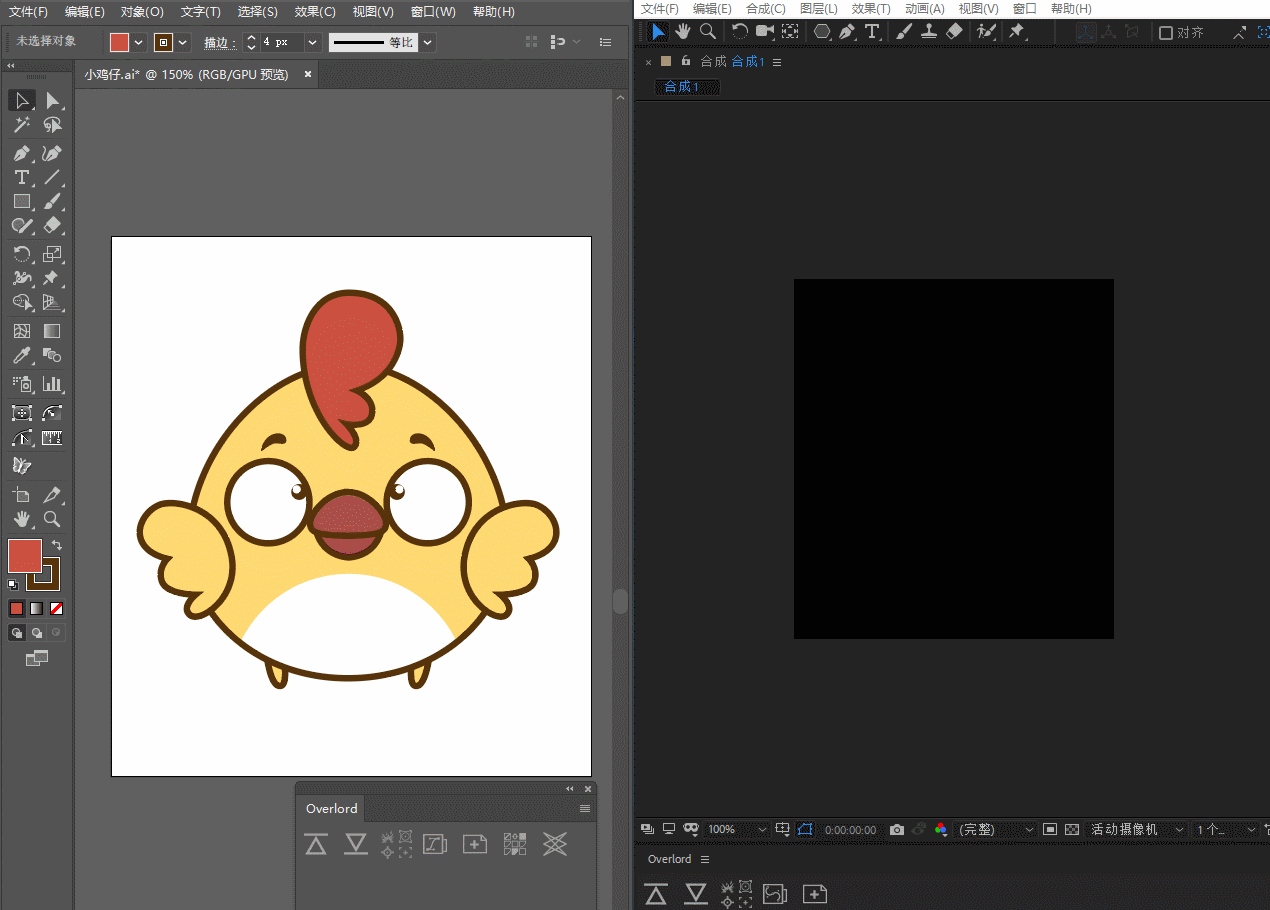
日常使用过程中我们只需在导出选项中,选择分层导入所选元素,即可快速将所选内容快速原位复制到AE合成中(需要AI画布与AE合成大小相同)
当我们需要将几个部分导出为一个图层时,只需关闭分层导出,再将几个元素选中以后,点击导出即可。
综合对比以上几种方式,Overlord对我们日常导入和编辑素材来说更加方便快捷,当然不同的方式也有不同的应用场景。大家按需使用。
Sketch 和 Figma 导入AE
目前越来越多的设计师通过Sketch和Figma来设计文件了。Google团队开发了一款插件AEUX,可以让这两个软件和AE无缝打通。详情请戳https://www.uisdc.com/google-design-aeux
插件安装
插件下载地址
链接: https://pan.baidu.com/s/1CL9LO3gA17cSBBqaIZflJQ 提取码: tmue
Explode Shape Layers安装说明
将“AE脚本”文件夹复制到相应AE目录下即可,如下:
..Support Files/Scripts/ScriptUI Panels
该脚本将会出现在AE的“Window”菜单下。
Overlord安装说明
将overload文件夹分别复制到
C:\Program Files(x86)\Common Files\Adobe\CEP\extensions
C:\Users\用户名\AppData\Roaming\Adobe\CEP\extensions
C:\Users\用户名\AppData\Roaming\BattleAxe
(以上路径最后面文件夹如果没有就自己手动创建)打开AE,在拓展里打开脚本随便输入注册码,打开AI,在拓展里打开脚本,开始使用,这个脚本也需要在AI打开配合使用
使用AE过程中的文件导入,就讲解到这里。下一篇将带大家了解使用AE导出Lottie文件时需要注意的问题,欢迎持续关注。